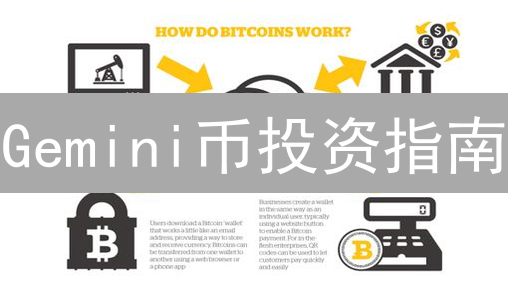Gemini 平台二次验证设置方法
Gemini 是一个安全可靠的加密货币交易平台,为了进一步保障您的账户安全,强烈建议您启用二次验证 (Two-Factor Authentication, 2FA)。二次验证会在您输入密码之外,要求您提供额外的验证码,从而有效防止账户被盗。
以下是 Gemini 平台上设置二次验证的详细步骤:
1. 登录您的 Gemini 账户
为了访问您的加密货币资产并开始交易,您需要登录您的 Gemini 账户。 请按照以下步骤安全地进行登录:
确保您正在使用安全的网络连接。避免使用公共 Wi-Fi 网络进行敏感操作,因为它们可能存在安全风险。在您的电脑或移动设备上打开您首选的浏览器,例如 Chrome、Firefox 或 Safari,并在地址栏中准确输入 Gemini 官方网站的 URL: https://www.gemini.com/ 。 仔细检查 URL 以确保没有拼写错误或欺诈性字符,这有助于防止网络钓鱼攻击。
在 Gemini 网站的登录页面,您会看到用户名和密码输入框。 请在相应的字段中输入您的注册邮箱地址或用户名,以及您创建账户时设置的密码。 确保您输入的凭据准确无误。 如果您启用了双重验证(2FA),系统可能会要求您输入来自身份验证器应用程序、短信或硬件安全密钥的验证码。 请按照屏幕上的指示完成 2FA 验证过程,这会为您的账户增加一层额外的安全保护。
登录后,您可能需要完成额外的安全验证,例如重新输入密码或回答安全问题,以确保账户安全。 遵循 Gemini 提供的任何其他安全协议,以确保您的账户免受未经授权的访问。
2. 进入账户设置
成功登录您的加密货币交易平台账户后,下一步是访问账户设置。通常,您可以在页面右上角找到一个代表您账户的图标,这可能显示为您的姓名缩写、默认头像或您自定义的头像。点击此图标将展开一个下拉菜单,其中包含多个选项。在该菜单中,仔细寻找并选择标记为“设置 (Settings)”的选项。此操作将引导您进入账户管理和配置界面,您可以在此调整安全设置、个人资料信息、通知偏好以及其他与您的账户相关的参数。
3. 找到安全设置
在您的账户设置中心,通常会呈现一系列的选项卡,旨在方便您管理账户的各个方面。这些选项卡可能包括但不限于“个人资料 (Profile)”,用于编辑您的个人信息;“安全 (Security)”,用于配置账户安全设置;以及“API”,用于管理应用程序接口访问权限。为了增强您的账户安全性,请务必点击“安全 (Security)”选项卡,这将引导您进入专门的安全设置页面。在这里,您可以启用双重认证 (2FA)、审查登录历史记录、管理授权设备以及执行其他关键的安全操作,从而最大限度地保护您的数字资产。
4. 选择二次验证方式
在安全设置页面,您将找到“二次验证 (Two-Factor Authentication)” 部分。Gemini 提供了多种二次验证方法,旨在为您的账户提供更高级别的安全保护,防止未经授权的访问。
- 身份验证器应用 (Authenticator App): 这是强烈推荐的安全级别最高的选项。常用的身份验证器应用包括 Google Authenticator、Authy 和 Microsoft Authenticator 等。这些应用程序会在您的智能手机上生成基于时间的一次性密码 (Time-based One-Time Password, TOTP)。每次您尝试登录 Gemini 账户时,都需要输入一个由应用程序实时生成的新验证码。这种方法的优势在于,验证码不依赖于短信服务,从而避免了短信拦截和SIM卡交换攻击等风险。为了最大程度地保障您的账户安全,请务必选择此项。
- 短信验证码 (SMS Authentication): Gemini 会向您注册的手机号码发送包含验证码的短信。虽然这种方式使用起来较为便捷,但相比于身份验证器应用,短信验证码的安全级别相对较低。短信容易受到拦截、欺骗和SIM卡交换攻击,存在一定的安全隐患。因此,除非您无法使用身份验证器应用,否则不建议使用短信验证码作为二次验证方式。如果选择此方式,请务必保持警惕,注意甄别不明短信,谨防钓鱼诈骗。
为了获得最佳的安全保障,我们强烈建议您选择身份验证器应用。如果您尚未安装任何身份验证器应用,请访问您的手机应用商店 (App Store,适用于 iOS 设备,或 Google Play,适用于 Android 设备) 并下载安装一个您信任的身份验证器应用。安装完成后,按照 Gemini 提供的指示,将您的 Gemini 账户与该身份验证器应用进行绑定。绑定过程通常涉及扫描二维码或手动输入密钥。请务必妥善保管您的密钥,以防手机丢失或更换设备时需要恢复二次验证设置。
5. 设置身份验证器应用
如果您选择使用身份验证器应用进行双重验证,请遵循以下详细步骤操作,以确保安全可靠地配置您的账户:
- 点击“身份验证器应用”选项。此操作将引导您进入一个专门的页面,Gemini 会在此页面上显示一个二维码和一个唯一的密钥(Secret Key)。请务必妥善保管此密钥,因为它是在您更换设备或身份验证器应用时恢复账户的关键。
- 打开您手机上的身份验证器应用。常见的身份验证器应用包括 Google Authenticator, Authy 和 Microsoft Authenticator。选择 “添加账户 (Add Account)” 或具有类似功能的选项。 您可以选择扫描二维码以快速便捷地添加账户,或者选择手动输入密钥,这在某些情况下可能更加灵活。
- 扫描二维码或输入密钥。使用身份验证器应用的扫描功能扫描 Gemini 页面上显示的二维码。如果选择手动输入密钥,请仔细核对每个字符,确保完全一致,避免因输入错误导致验证失败。
- 输入验证码。成功添加 Gemini 账户后,身份验证器应用将开始以时间间隔生成一次性验证码。在 Gemini 页面上,准确输入身份验证器应用中显示的当前验证码。请注意,验证码通常具有时效性,过期后将无法使用,请尽快输入。
- 点击“启用 (Enable)”或类似按钮。 Gemini 会立即验证您输入的验证码是否正确。如果验证成功,则表明您已成功启用了双重验证。您会收到确认消息,并且 Gemini 账户的安全级别将显著提高。建议您同时备份恢复代码,以便在无法访问身份验证器应用时恢复账户。
6. 设置短信验证码 (强烈不推荐)
如果您执意选择短信验证码,请按照以下步骤操作 ( 强烈建议您考虑其他更安全的二次验证方式,例如身份验证器应用 ,因为短信验证码安全性较低,容易受到SIM卡交换攻击等威胁):
- 点击“短信验证码”选项。 在安全设置或二次验证设置页面,找到并点击“短信验证码”选项。
- 输入您的手机号码。 仔细检查您输入的手机号码是否正确,确保包含国家代码,且没有多余的空格或符号。错误的手机号码将导致无法收到验证码。
- 点击“发送验证码 (Send Code)” 或类似按钮。 点击后,Gemini系统将会向您提供的手机号码发送验证码。请注意,验证码的有效期通常很短,需要在有效期内完成验证。
- 查收您的手机短信。 请确保您的手机信号良好,并且没有开启短信拦截功能。如果长时间未收到验证码,请检查垃圾短信箱,并尝试重新发送。
- 在 Gemini 页面上输入您收到的验证码。 准确无误地输入您收到的验证码。注意区分大小写,并且注意数字和字母的混淆。
- 点击“启用 (Enable)” 或类似按钮。 如果验证码输入正确且在有效期内,点击“启用”按钮后,您的短信验证码二次验证即可成功启用。启用后,每次登录或进行敏感操作时,都需要输入短信验证码进行验证。 再次提醒,出于安全考虑,请优先选择身份验证器应用或其他更安全的二次验证方式。
7. 备份恢复密钥 (Recovery Key)
启用双重验证(2FA)后,备份您的恢复密钥至关重要。恢复密钥是当您丢失对身份验证器应用或注册手机号码的访问权限时,用于恢复您账户的唯一途径。在没有恢复密钥的情况下,恢复账户的过程可能非常复杂甚至无法完成。
恢复密钥由平台生成,通常是一串随机字符或单词。其作用相当于账户的“终极备用钥匙”。妥善保存恢复密钥是保护您的数字资产的重要一步。
- 平台将明确显示您的恢复密钥。请务必采取适当的措施安全地存储它。常见的安全存储方法包括:
- 离线存储: 将恢复密钥打印出来,并存放在防火、防水、防盗的安全场所。
- 加密存储: 使用信誉良好的密码管理工具(例如LastPass、1Password或KeePass等)进行加密保存。确保您选择的密码管理工具本身具有强大的安全特性和双重验证保护。
- 多重备份: 创建多个备份,并将它们存储在不同的安全位置,以防止单点故障。
- 请严格保密您的恢复密钥,绝对不要将其透露给任何人。攻击者如果获得您的恢复密钥,就可以绕过双重验证直接控制您的账户,造成无法挽回的损失。请警惕任何声称需要您的恢复密钥的人或机构,包括平台的客服人员。平台绝不会主动索取您的恢复密钥。
8. 测试二次验证
为了验证您已成功配置二次验证(2FA),并且其功能正常,最佳实践是执行一次完整的登录流程测试。这意味着您需要先完全退出您的 Gemini 账户,然后尝试重新登录。
在登录过程中,系统会要求您输入您的用户名和密码,这是标准的身份验证的第一步。 完成密码验证后,二次验证机制将启动,系统会提示您输入由身份验证器应用程序生成的动态验证码,或者如果您选择的是短信验证码方式,您会收到一条包含验证码的短信。请务必在有效期内输入正确的验证码。
请注意,验证码具有时间敏感性,通常每隔 30 秒或 60 秒会生成一个新的验证码。 如果您输入的验证码已过期,系统将会拒绝您的登录请求。 确保您输入的验证码是当前有效的验证码。如果验证码输入正确,您将成功登录到您的 Gemini 账户。如果无法登录,请检查身份验证器应用程序是否同步,或短信服务是否正常。
常见问题解答 (FAQ)
-
忘记了我的身份验证器应用验证码怎么办?
如果您无法访问您的身份验证器应用(例如 Google Authenticator、Authy 等)生成的验证码,您可以使用预先保存的恢复密钥来恢复您的账户。恢复密钥是在您启用双因素认证(2FA)时生成的,请务必将其保存在安全的地方,例如离线存储或加密的密码管理器中。如果丢失了恢复密钥,则可能需要联系 Gemini 客服,并提供身份证明文件进行账户恢复,此过程可能比较繁琐且耗时。
-
我的手机号码丢失或更换了怎么办?
您需要联系 Gemini 客服,提供包括身份证明文件在内的相关信息,以便他们验证您的身份并帮助您更新绑定的手机号码。在此之前,请务必确认您已经备份了恢复密钥。如果没有恢复密钥,账户恢复过程可能会更加复杂。建议在更换手机号码前,提前在 Gemini 平台上更新您的手机号码信息,避免出现账户登录问题。您可能需要通过 KYC 身份验证流程,以证明您对该账户的所有权。
-
我可以禁用二次验证吗?
可以,但是强烈不建议这样做。双重验证(2FA)是保护您的 Gemini 账户安全的重要屏障,可以有效防止未经授权的访问。如果您确实需要禁用二次验证,请登录您的 Gemini 账户,在安全设置页面找到二次验证选项,然后按照页面上的提示进行操作。在禁用之前,请仔细阅读相关的安全提示,了解禁用 2FA 带来的潜在风险。请务必评估风险后再做决定,并考虑其他安全措施,例如设置强密码和定期更改密码。
-
为什么我收不到短信验证码?
请检查您的手机信号是否良好,并确认您输入的手机号码是否正确,包括国家代码。如果确认无误但仍然收不到短信验证码,您可以尝试请求重新发送验证码。如果多次尝试后仍然无法收到短信验证码,您可以考虑更换其他验证方式,例如使用身份验证器应用,它不需要依赖手机网络。您可以联系您的移动运营商,确认您的短信服务是否正常,是否存在短信拦截或延迟的情况。一些防火墙或安全软件也可能阻止短信验证码的接收,请检查相关设置。
-
我可以使用硬件安全密钥 (Hardware Security Key) 吗?
部分 Gemini 账户可能支持使用硬件安全密钥,例如 YubiKey 或 Trezor 等,作为双因素认证的替代方案。如果您的 Gemini 账户支持此选项,您可以在安全设置页面找到相关设置并进行配置。硬件安全密钥通常提供比短信验证码和身份验证器应用更高的安全级别,因为它们需要物理访问才能进行身份验证。但请注意,硬件安全密钥需要额外的硬件设备,并且需要正确配置才能使用。请务必仔细阅读 Gemini 官方提供的关于硬件安全密钥的使用说明和安全建议。
请记住,保护您的加密货币资产安全至关重要。启用双因素认证 (2FA) 是保护您的 Gemini 账户免受未经授权访问的重要且有效的步骤。务必选择安全级别较高的验证方式,例如身份验证器应用或硬件安全密钥,并妥善保管您的恢复密钥,将其存放在安全且易于访问的地方。定期检查您的账户安全设置,审查登录活动,更新您的密码,并启用所有可用的安全功能,确保您的账户始终受到最高级别的保护。同时,警惕钓鱼邮件和诈骗信息,切勿泄露您的个人信息和账户凭据。